折线图与面积图
① 单线图、多线图
② 面积图、堆叠面积图
1. 折线图--单线图
importnumpy as npimportpandas as pdimportmatplotlib.pyplot as plt%matplotlib inlineimportwarnings
warnings.filterwarnings('ignore')#不发出警告
from bokeh.io importoutput_notebook
output_notebook()#导入notebook绘图模块
from bokeh.plotting importfigure,show#导入图表绘制、图标展示模块

source = ColumnDataSource(data = df) 这里df中index、columns都必须有名称字段
p.line(x='index',y='value',source = source, line_width=1, line_alpha = 0.8, line_color = 'black',line_dash = [10,4])
# 绘制折线图
p.circle(x='index',y='value',source = source, size = 2,color = 'red',alpha = 0.8) # 绘制折点
#1、折线图 - 单线图
from bokeh.models importColumnDataSource#导入ColumnDataSource模块#将数据存储为ColumnDataSource对象#参考文档:http://bokeh.pydata.org/en/latest/docs/user_guide/data.html#可以将dict、Dataframe、group对象转化为ColumnDataSource对象
df= pd.DataFrame({'value':np.random.randn(100).cumsum()})#创建数据
df.index.name = 'index'source= ColumnDataSource(data =df)#转化为ColumnDataSource对象#这里注意了,index和columns都必须有名称字段
p= figure(plot_width=600, plot_height=400)
p.line(x='index',y='value',source = source, #设置x,y值, source → 数据源
line_width=1, line_alpha = 0.8, line_color = 'black',line_dash = [10,4]) #线型基本设置#绘制折线图
p.circle(x='index',y='value',source =source,
size= 2,color = 'red',alpha = 0.8)#绘制折点
show(p)
df.head()
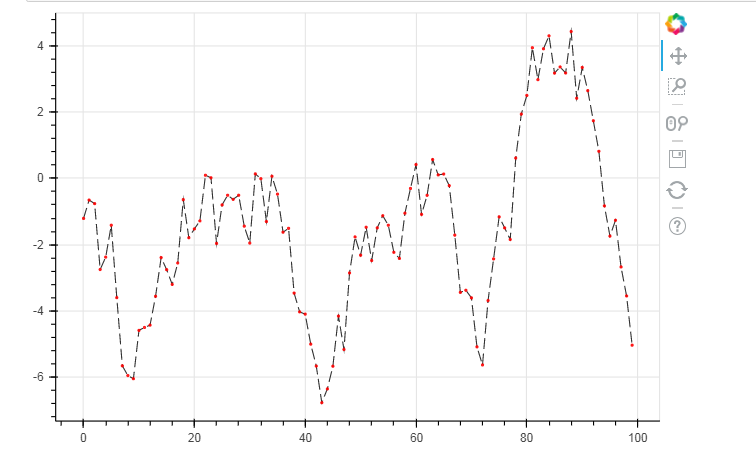
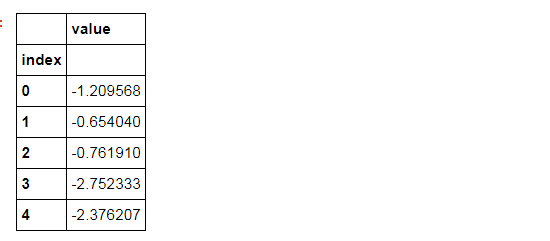
可以将dict、Dataframe、group对象转化为ColumnDataSource对象
dic = {'index':df.index.tolist(), 'value':df['value'].tolist()} #一般把它先变成字典的格式
source = ColumnDataSource(data=dic)
#不转换为字典也可以,把index提取出来df.index.name = 'a' --->>> source = ColumnDataSource(data = df)
from bokeh.models importColumnDataSource#导入ColumnDataSource模块#将数据存储为ColumnDataSource对象#参考文档:http://bokeh.pydata.org/en/latest/docs/user_guide/data.html#可以将dict、Dataframe、group对象转化为ColumnDataSource对象
dic= {'index':df.index.tolist(), 'value':df['value'].tolist()} #一般把它先变成字典的格式
source = ColumnDataSource(data=dic)print(source)
p= figure(plot_width=600, plot_height=400)
p.line(x='index',y='value',source = source, #设置x,y值, source → 数据源
line_width=1, line_alpha = 0.8, line_color = 'black',line_dash = [10,4]) #线型基本设置#绘制折线图
show(p)
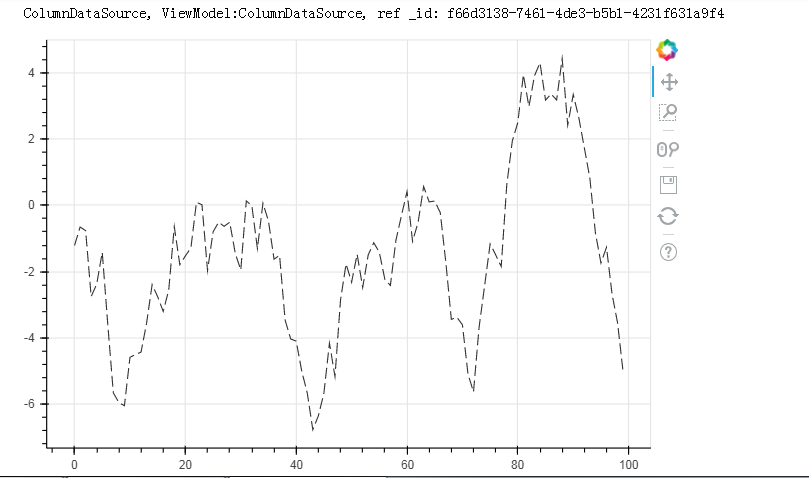
df.index.name = 'a' #不转换为字典也可以,把index提取出来
source = ColumnDataSource(data =df)
p= figure(plot_width=600, plot_height=400)
p.line(x='a',y='value',source = source, #设置x,y值, source → 数据源
line_width=1, line_alpha = 0.8, line_color = 'black',line_dash = [10,4]) #线型基本设置#绘制折线图
show(p)
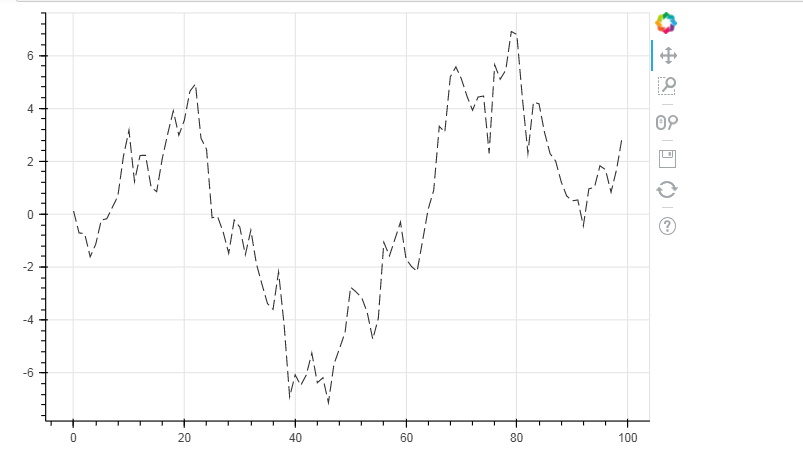
df.index.name = 'a'source= ColumnDataSource(data =df)
p=figure()
p.line(x='a',y='value',source = source) #设置x,y值, source → 数据源
show(p)
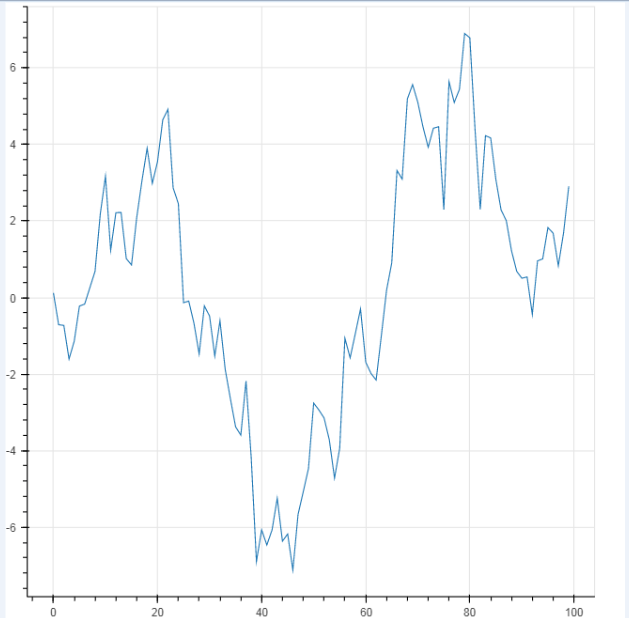
2. 折线图--多线图
① multi_line
p.multi_line([df.index, df.index], [df['A'], df['B']], color=["firebrick", "navy"], alpha=[0.8, 0.6], line_width=[2,1],)
#2、折线图 - 多线图#① multi_line
df= pd.DataFrame({'A':np.random.randn(100).cumsum(),"B":np.random.randn(100).cumsum()})#创建数据
p= figure(plot_width=600, plot_height=400)
p.multi_line([df.index, df.index],#第一条线的横坐标和第二条线的横坐标
[df['A'], df['B']], #注意x,y值的设置 → [x1,x2,x3,..], [y1,y2,y3,...] 第一条线的Y值和第二条线的Y值
color=["firebrick", "navy"], #可同时设置 → color= "firebrick";也可以统一弄成一个颜色。
alpha=[0.8, 0.6], #可同时设置 → alpha = 0.6
line_width=[2,1], #可同时设置 → line_width = 2
)#绘制多段线#这里由于需要输入具体值,故直接用dataframe,或者dict即可
show(p)

② 多个line
p.line(x, 10**(x**2), legend="y=10^(x^2)",line_color="coral", line_dash="dashed", line_width=2)
#2、折线图 - 多线图#② 多个line
x= np.linspace(0.1, 5, 100)#创建x值
p= figure(title="log axis example", y_axis_type="log",y_range=(0.001, 10**22))#这里设置对数坐标轴
p.line(x, np.sqrt(x), legend="y=sqrt(x)",
line_color="tomato", line_dash="dotdash")#line1
p.line(x, x, legend="y=x")
p.circle(x, x, legend="y=x")#line2,折线图+散点图
p.line(x, x**2, legend="y=x**2")
p.circle(x, x**2, legend="y=x**2",fill_color=None, line_color="olivedrab")#line3
p.line(x,10**x, legend="y=10^x",line_color="gold", line_width=2)#line4
p.line(x, x**x, legend="y=x^x",line_dash="dotted", line_color="indigo", line_width=2)#line5
p.line(x,10**(x**2), legend="y=10^(x^2)",line_color="coral", line_dash="dashed", line_width=2)#line6
p.legend.location= "top_left"p.xaxis.axis_label= 'Domain'p.yaxis.axis_label= 'Values (log scale)'
#设置图例及label
show(p)
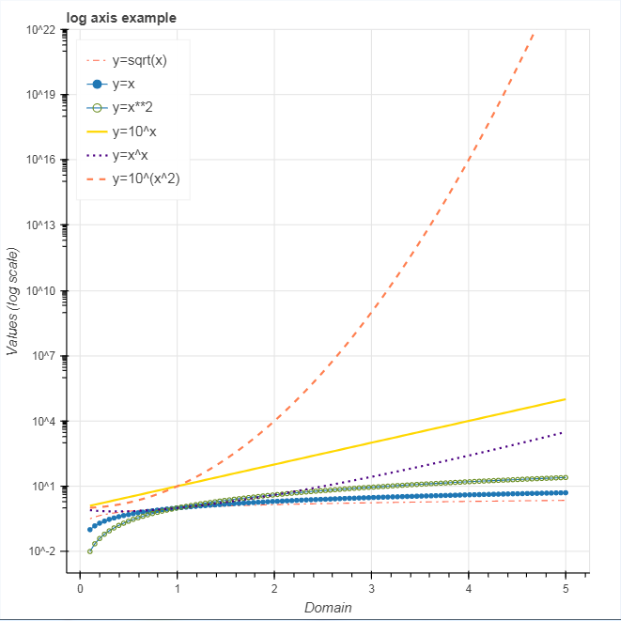
3. 面积图
#3、面积图 - 单维度面积图
s= pd.Series(np.random.randn(100).cumsum())
s.iloc[0]=0
s.iloc[-1] =0#创建数据#注意设定起始值和终点值为最低点
p = figure(plot_width=600, plot_height=400)
p.patch(s.index, s.values,#设置x,y值
line_width=1, line_alpha = 0.8, line_color = 'black',line_dash = [10,4], #线型基本设置
fill_color = 'black',fill_alpha = 0.2)#绘制面积图#.patch将会把所有点连接成一个闭合面
show(p)
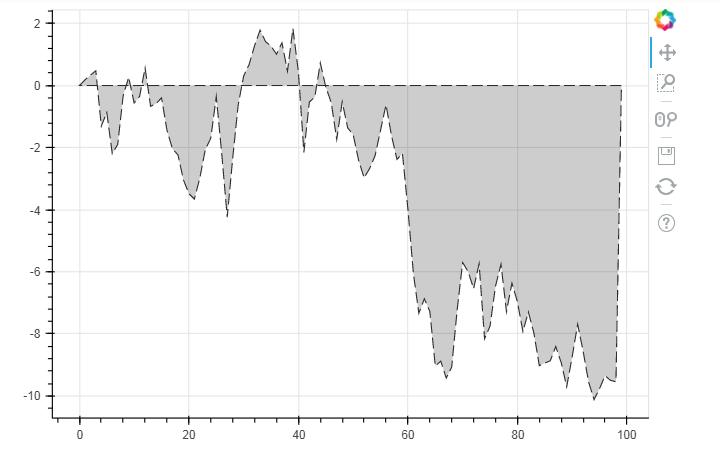
p.circle(s.index, s.values,size = 5,color = 'red',alpha = 0.8)#绘制折点
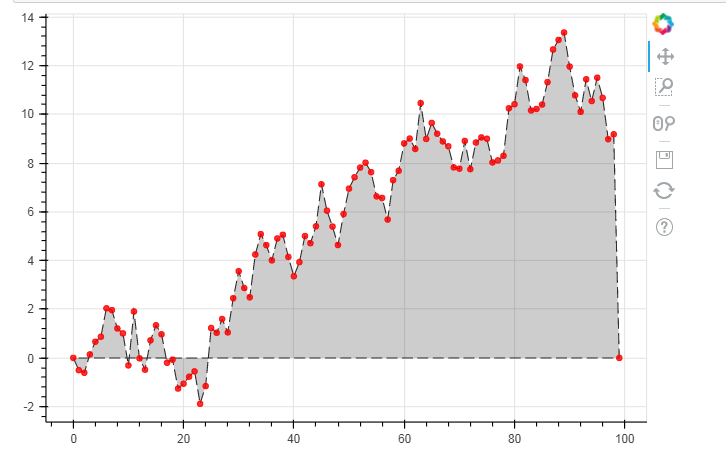
#3、面积图 - 面积堆叠图
from bokeh.palettes importbrewer#导入brewer模块
N= 20cats= 10 #分类
rng = np.random.RandomState(1)
df= pd.DataFrame(rng.randint(10, 100, size=(N, cats))).add_prefix('y')#创建数据,shape为(20,10)
df_top = df.cumsum(axis=1) #每一个堆叠面积图的最高点
df_bottom = df_top.shift(axis=1).fillna({'y0': 0})[::-1] #每一个堆叠面积图的最低点,并反向
df_stack = pd.concat([df_bottom, df_top], ignore_index=True) #数据合并,每一组数据都是一个可以围合成一个面的散点集合#得到堆叠面积数据#print(df.head())#print(df_top.tail())#print(df_bottom.head())#df_stack
colors= brewer['Spectral'][df_stack.shape[1]] #根据变量数拆分颜色
x = np.hstack((df.index[::-1], df.index)) #得到围合顺序的index,这里由于一列是20个元素,所以连接成面需要40个点
print(x)
p= figure(x_range=(0, N-1), y_range=(0, 700))
p.patches([x]* df_stack.shape[1], #得到10组index
[df_stack[c].values for c in df_stack], #c为df_stack的列名,这里得到10组对应的valyes
color=colors, alpha=0.8, line_color=None) #设置其他参数
show(p)
[19 18 17 16 15 14 13 12 11 10 9 8 7 6 5 4 3 2 1 0 0 1 2 3 4
5 6 7 8 9 10 11 12 13 14 15 16 17 18 19]
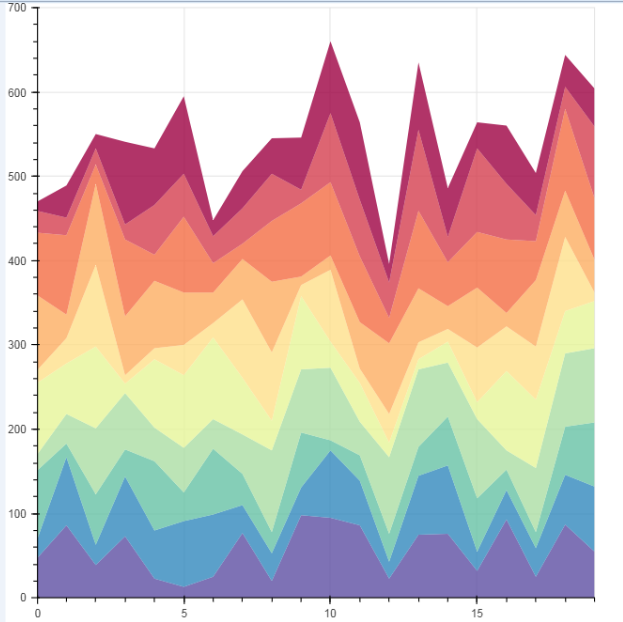




















 763
763











 被折叠的 条评论
为什么被折叠?
被折叠的 条评论
为什么被折叠?








